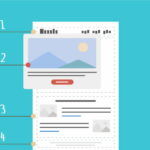Статьи являются главным инструментом при продвижении сайта в поисковике с помощью SEO. Также это способ делиться с посетителями какой-то информацией. WordPress создавалась в первую очередь именно для того, чтобы публиковать статьи, как движок для блога. Поэтому здесь есть все необходимые инструменты для удобного и комфортного постинга. В этой статье рассмотрим, как добавить статью в WordPress.
Оглавление
Куда добавить статью в WordPress правильно
В WordPRess есть два основных типа контента — страницы и записи. И новичкам кажется, что статьи следует добавлять в страницы. Но на самом деле это нужно делать в записях. Они отличаются следующими свойствами:
- Их можно добавить в рубрики. Страницы нельзя добавить в рубрики. То есть статьи можно структуировать, разместив в разных тематических рубриках.
- Записям можно назначить метки. Это позволяет ещё больше обозначить подтему статьи. Если рубрики использовать обязательно, то метки нужны только при наличии сложной структуры.
- Они появляются в блоге. Блог — это страница со списком публикаций. Например, по умолчанию страницей блога является главная. Там появляются анонсы всех недавних публикаций. Также страницы рубрик тоже отображают список статей.
Все это делает именно записи наиболее подходящими для того, чтобы добавить статью в WordPress.
Вам будет это интересно: В чём разница между записями и страницами в WordPress?
Как добавить статью в WordPress
Добавить статью в WordPres очень просто. Для этого зайдите в раздел «Записи», в подраздел «Добавить новую». В первой строке задайте заголовок статьи. Далее вы можете просто поставить курсор мышки в редакторе ниже заголовка и начать писать свою статью. Чтобы перейти на следующий абзац достаточно нажать клавишу Enter. Также можно нажать на кнопку в виде плюса и использовать блок абзац.
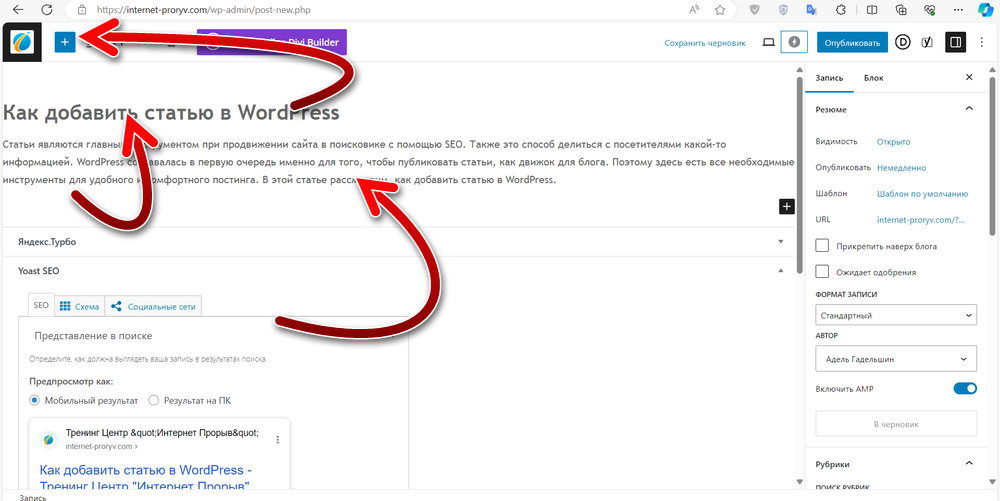
При добавлении статьи в WordPress вы будете пользоваться блочным редактором. Основным блоком является абзац. Но есть и другие, которые тоже часто используются. Чтобы вызывать список блоков, нужно нажать на кнопку в виде плюса. В появившемся окне их можно искать в поиске по названию или пройтись глазами по всему списку. Часто применяются блоки изображение, заголовок и список. Они в большинстве случаев есть в каждой статье.
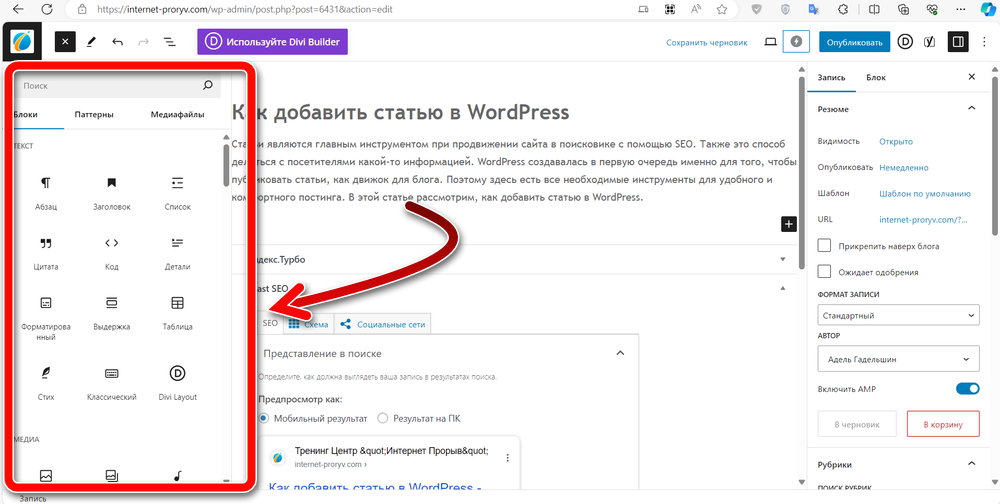
Таким образом, оперируя теми или иными блоками в редакторе вы сможете добавить статью в WordPress. После того, как статья написана, следует добавить её в рубрику. Это можно сделать в правой колонке редактора, находятся во вкладке «Запись».
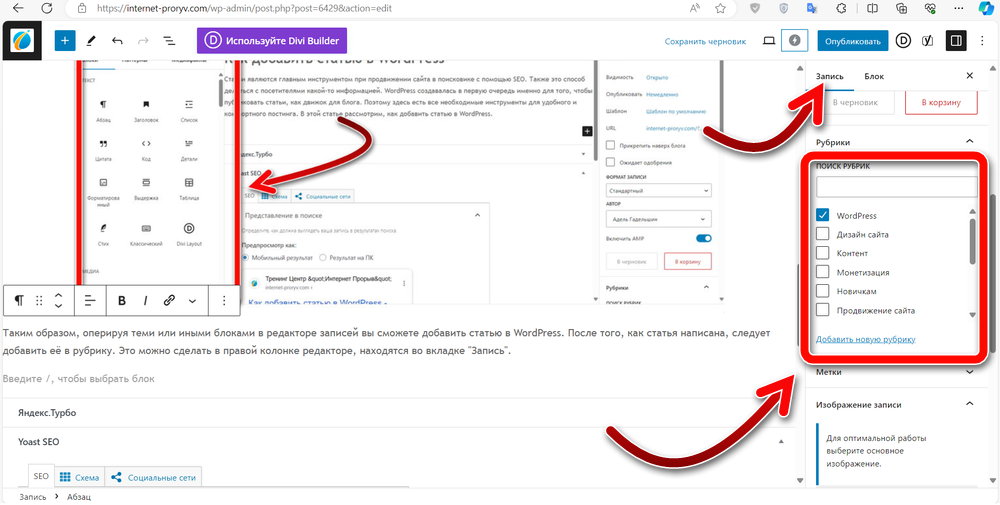
Каждая запись обязательно должна быть добавлена в рубрику. Если вы этого не сделаете, то статья добавится в рубрику по умолчанию, которая изначально имеет название «Без рубрики» (часто её переименовывают). Необязательным, но желательным действием является добавление изображения записи. Это можно сделать в той же правой колонке в опции «Изображение записи».
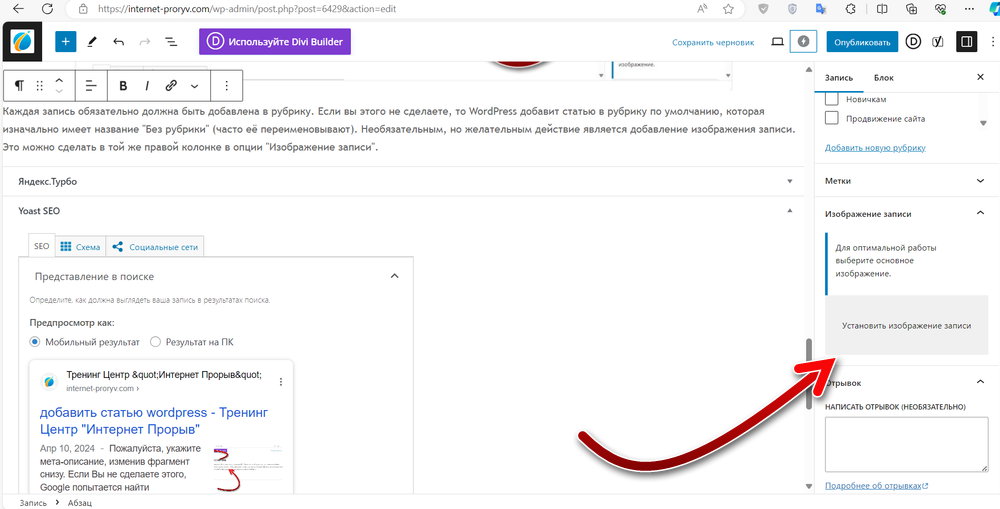
Данное изображение будет появляться в блоке, в списке анонсов статей на главной (с настройками по умолчанию) и на странице рубрик. Также некоторые темы добавляют её в начале каждой статьи. Это выглядит красиво и удобно.
Можно ли копировать статью из Word в редактор WordPress
При добавлении статьи в WordPress некоторые пользователи пишут её сначала в Word или аналогичном текстовым редакторе, а потом копируют текст оттуда в редактор статей. Но так делать нельзя. Вместе текстом копируется форматирование, которое в редакторе WordPress может воспринимать не так, как нужно. В результате получаются строчки бесконечной длины, пустые места и другие проблемы.
Поэтому рекомендуется писать статью сразу в редакторе сайта. Если это не удобно, то можно писать и в другом редакторе. Но перед копированием в WordPress, следует убрать все форматирование. Для этого текст из Word необходимо скопировать в блокнот, а уже оттуда скопировать в редактор WordPress.